Publicité
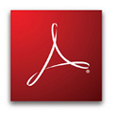 PDF est le format standard pour le transfert de documents en ligne. Les formats Office Open XML et Open Document de Microsoft sont plutôt hors de propos. C'est le rêve d'un développeur de logiciel devenu réalité.
PDF est le format standard pour le transfert de documents en ligne. Les formats Office Open XML et Open Document de Microsoft sont plutôt hors de propos. C'est le rêve d'un développeur de logiciel devenu réalité.
Mais comme nous le savons tous, Adobe n'est pas la seule entreprise à proposer des lecteurs et des écrivains PDF. Il ne fait aucun doute qu'il existe de meilleures alternatives gratuites au très populaire Adobe Acrobat Reader. Un exemple est le Foxit Reader.
Pour être juste cependant, nous devons reconnaître que Acrobat Reader d'Adobe a parcouru un long chemin. Il peut sembler lent car il est livré avec de nombreuses fonctionnalités intéressantes et pas si nécessaires. D'un autre côté, certaines des dernières améliorations montrent que les développeurs ne ferment pas les yeux sur la concurrence et les dernières tendances. Donc, si vous préférez utiliser le logiciel d'origine - ou pour une raison quelconque - lisez la suite!
Plus tôt ce mois-ci Adobe Reader 9 a été libéré. En toute honnêteté, il semble charger plus vite que jamais. En regardant le
aperçu des nouvelles fonctionnalités c'est exactement ce qu'Adobe promet. La version 9 prend également en charge les fichiers swf et flv, introduite en tant que prise en charge «Native Adobe Flash®», et permet de travailler avec Acrobat.com (bêta). Voici un liste de toutes ses fonctionnalités.Voyons maintenant certaines des choses que vous pouvez faire pour améliorer votre expérience PDF avec Adobe Reader.
Depuis la version 8, vous pouvez personnaliser la barre d'outils, ajouter et supprimer des outils selon vos besoins. Allez à>Outils, >Personnaliser les barres d'outils… Et vérifiez toutes les options dont vous ne pouvez pas vous passer.
Avant:

Après:

La version 8 a également permis d'inclure des signets, des commentaires et des pièces jointes dans la recherche, ainsi que la possibilité de rechercher uniquement le document actuel ou tous les PDF dans un répertoire spécifique de votre ordinateur.
Pour une lecture améliorée, vous devez connaître vos raccourcis:
[Ctrl + Maj + H] active le défilement automatique.
[Ctrl + H] met le document en mode lecture, en omettant toutes les barres d'outils et de navigation.
[Ctrl + L] bascule le mode plein écran.
F8 supprime uniquement les barres d'outils.
F9 fait disparaître la barre de menus.
Si vous ne pouvez pas garder les yeux ouverts assez longtemps pour lire un document entier, voici une fonctionnalité que vous allez adorer. Depuis la version 6, Adobe Reader dispose d'un synthétiseur de synthèse vocale appelé Lire à voix haute. Vous le trouverez sous>Vue >Lire à voix haute. Certes, c'est très simple et il existe de bien meilleurs outils de synthèse vocale. Cependant, il est déjà inclus, il fonctionne et ne nécessite aucune maintenance.
Pour empêcher votre navigateur de geler lors de l'ouverture d'un document PDF, vous devez désactiver le>afficher le PDF dans le navigateur option sous>Éditer >Préférences >l'Internet.
Sous>Préférences vous pouvez également désactiver Écran de démarrage dans le>Général catégorie>Démarrage d'application section.
Qu'est-ce qui vous facilite l'utilisation d'Adobe Acrobat Reader? Si vous ne l'utilisez pas, quels changements pourraient vous convaincre de revenir?
Tina écrit sur la technologie grand public depuis plus d'une décennie. Elle est titulaire d'un doctorat en sciences naturelles, d'un diplomate allemand et d'un MSc suédois. Son expérience analytique l'a aidée à exceller en tant que journaliste technologique chez MakeUseOf, où elle gère maintenant la recherche et les opérations sur les mots clés.
